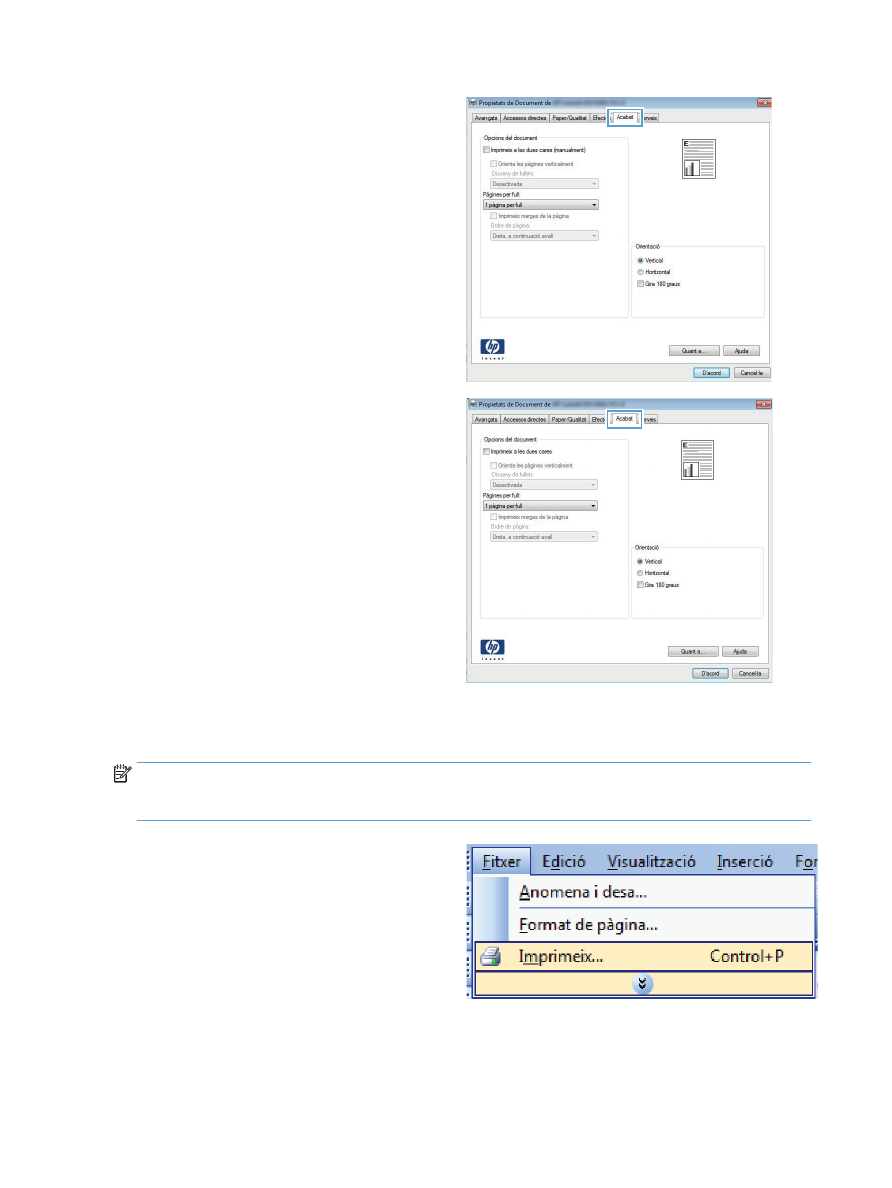
Impressió manual a les dues cares amb Windows
NOTA:
Aquest producte inclou la funció d'impressió automàtica a doble cara. Tanmateix, el producte també
permet imprimir feines a doble cara de manera manual si el paper no permet la impressió automàtica a doble
cara, o si la unitat d'impressió dúplex s'ha desactivat.
1.
Al menú Fitxer del programa, feu clic a Imprimeix.
30
Capítol 3 Impressió
CAWW
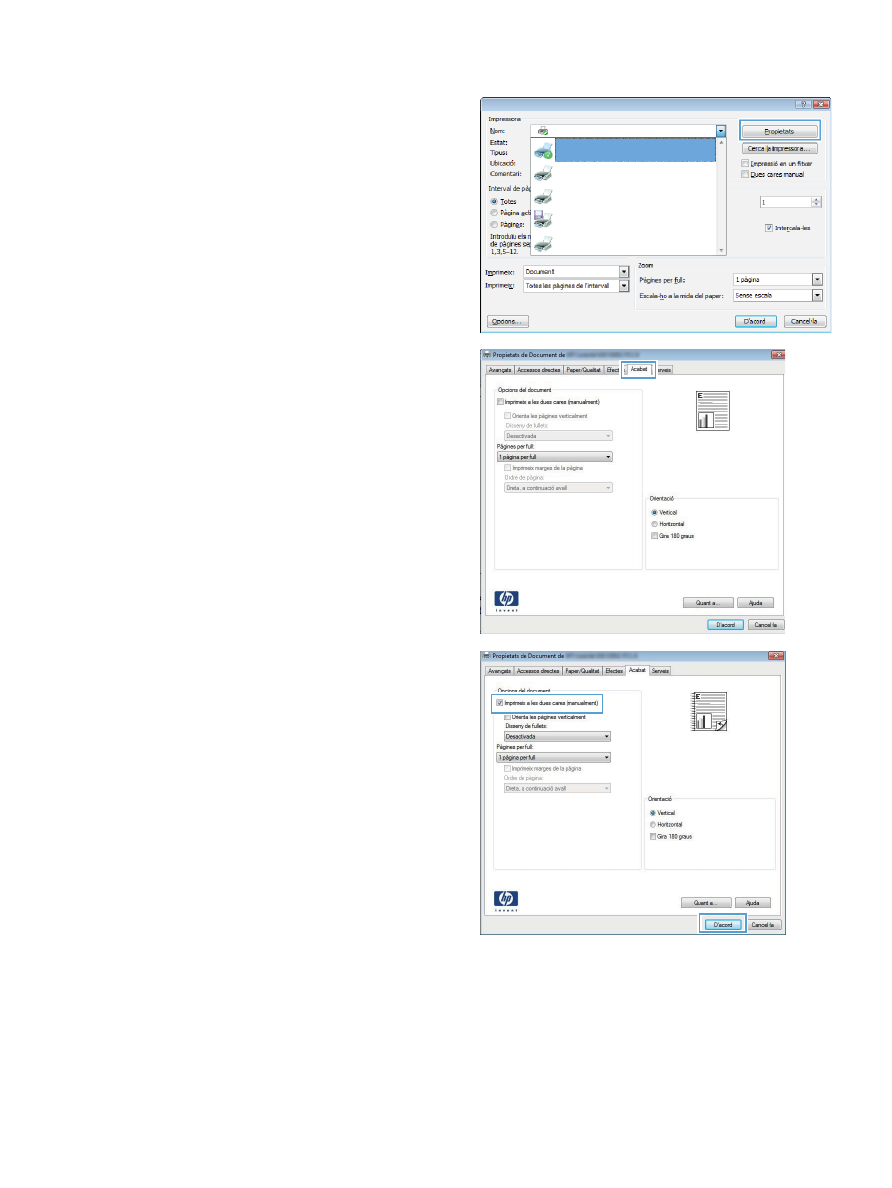
2.
Seleccioneu el producte i feu clic al botó Propietats o
Preferències.
3.
Feu clic a la fitxa Acabat.
4.
Seleccioneu el quadre de verificació Impressió a les dues
cares. Feu clic al botó D'acord per imprimir la primera cara de
la tasca.
CAWW
Impressió de tasques per a Windows
31
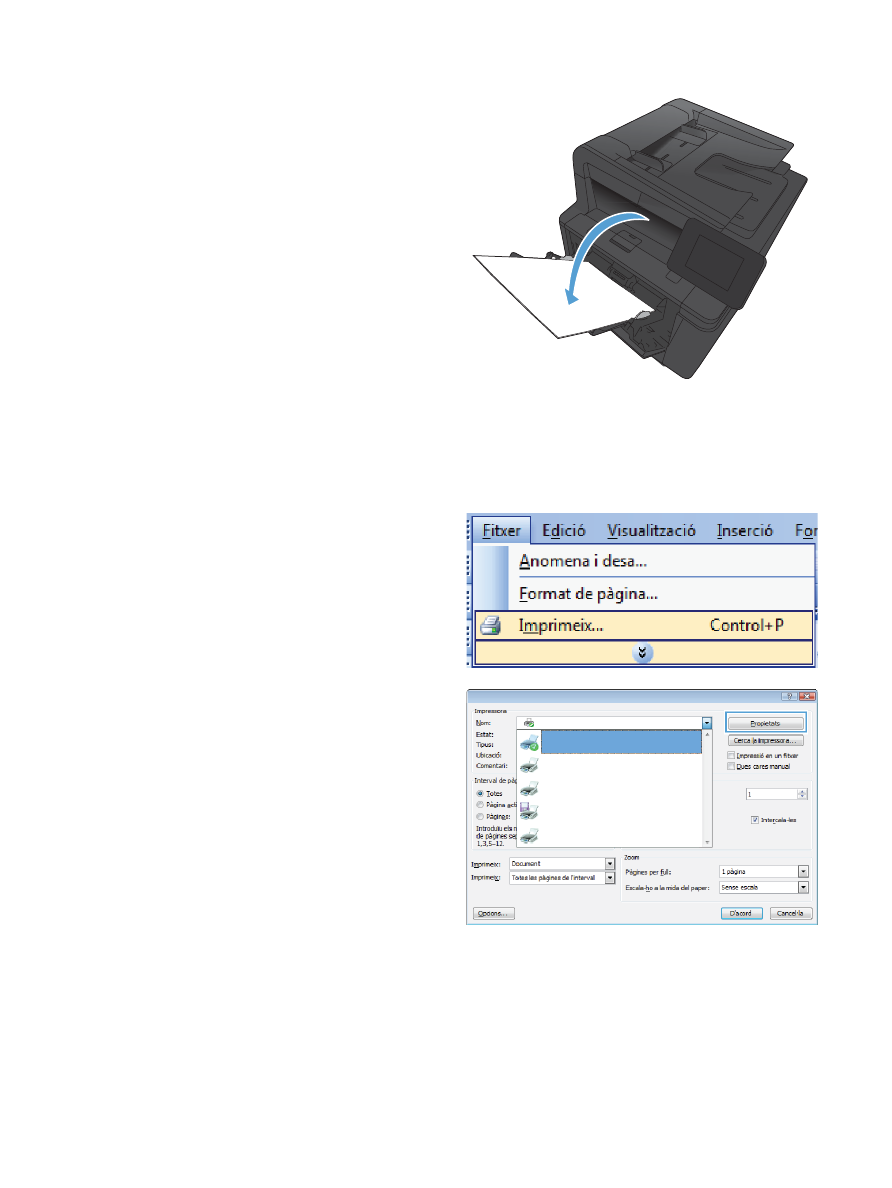
5.
Agafeu la pila impresa de la safata de sortida i, mantenint la
mateixa orientació, col·loqueu-la a la safata 1 amb la cara
impresa cap avall i la part superior de les pàgines cap al
producte.
6.
Al tauler de control, premeu el botó
OK
per imprimir la segona
cara de la tasca.